LINE的聊天記錄可以通過兩種方式保存。首先,您可以在設定中啟用「聊天備份」,將聊天紀錄備份到Google雲端或iCloud。其次,您也可以手動導出單個聊天紀錄,將其保存為文本或圖片格式。這樣,即使換手機或重新安裝LINE,也能輕鬆恢復聊天紀錄。

LINE聊天記錄保存方式詳解
如何開啟LINE聊天記錄備份
- 進入LINE設置頁面:首先,打開LINE應用程式,點擊右下角的「更多」選項,然後選擇「設置」進入設置頁面。
- 選擇聊天設置:在設置頁面中,找到「聊天」選項,進入聊天設置界面。在這裡,您可以找到所有有關聊天的設置選項。
- 開啟聊天備份功能:在聊天設置中,選擇「聊天備份」,並根據您的設備選擇將備份儲存到Google雲端(安卓用戶)或iCloud(蘋果用戶)。按照提示完成設置後,LINE將開始自動備份您的聊天紀錄。
LINE聊天紀錄的備份與恢復方法
- 備份LINE聊天紀錄:完成設置後,LINE會根據您的設置自動定期備份聊天紀錄。您可以隨時點擊「立即備份」來手動執行備份,保證最新的聊天紀錄不會丟失。
- 恢復LINE聊天紀錄:當您換手機或重新安裝LINE時,啟動LINE應用時會顯示恢復選項。登入同一帳號後,LINE會自動提示您恢復先前的聊天紀錄,選擇「恢復」後系統會從雲端下載並恢復所有備份資料。
- 檢查備份狀態:在「聊天備份」設置中,您可以查看上次備份的時間及備份狀態。如果您發現備份未成功,請檢查網絡設置或重新手動備份,保證聊天紀錄得到有效保存。
LINE聊天記錄備份至Google雲端的步驟
設定Google雲端備份功能
- 進入LINE設置頁面:首先,打開LINE應用程式,點擊右下角的「更多」,進入「設置」選項。然後,點選「聊天」選項,進入聊天設置界面。
- 啟用Google雲端備份:在聊天設置中,找到「聊天備份」選項。選擇「Google雲端備份」,並登錄您的Google帳號。選擇您希望備份的Google帳戶,並授予LINE相應的權限。
- 開始備份:設置完成後,您可以選擇立即備份聊天紀錄。點擊「立即備份」,LINE將會將您的聊天紀錄備份到Google雲端。未來,LINE會根據您的設置自動定期備份。
如何檢查Google雲端中的LINE聊天紀錄
- 查看備份時間:進入LINE的「聊天備份」頁面,您可以看到「最後備份時間」,這顯示的是最近一次成功備份到Google雲端的時間。這樣您可以確保備份是否最新。
- 檢查Google雲端中的備份資料:打開Google雲端硬碟,查看是否有LINE的備份文件。LINE會將備份文件儲存在Google雲端的應用程式資料夾內,通常標註為「LINE」或「LINE聊天紀錄」。
- 恢復備份:如果您發現備份成功並想恢復資料,可以在更換手機或重新安裝LINE時,選擇從Google雲端恢復。登錄同一個Google帳號後,LINE會自動檢查並提供恢復選項,您可以根據提示恢復聊天紀錄。
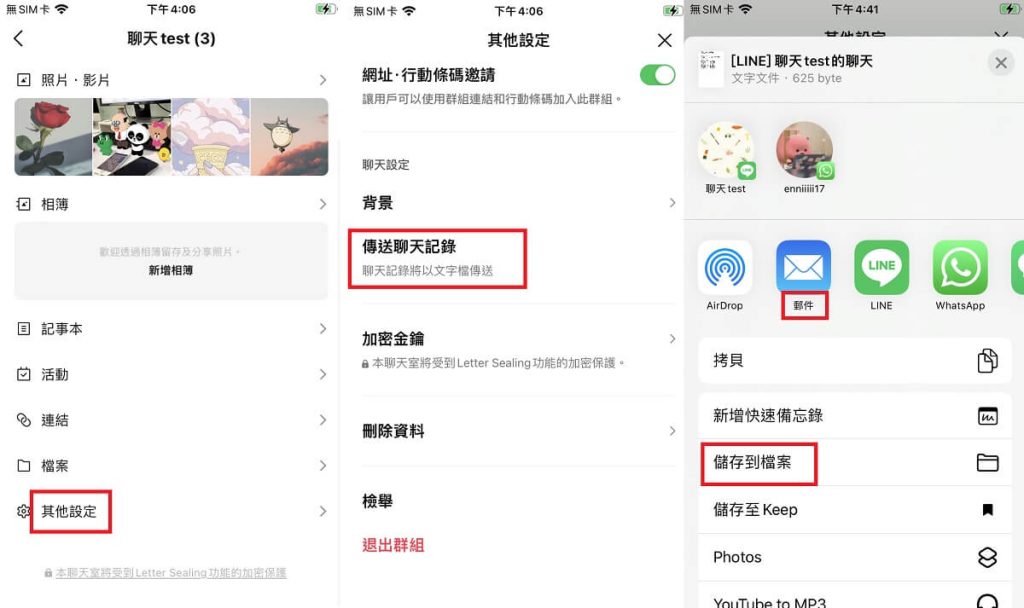
LINE聊天紀錄備份至iCloud的操作方法
開啟iCloud備份功能
- 確保iCloud帳號登錄:首先,確認您的iPhone已登錄Apple ID,並開啟iCloud功能。前往「設定」> 點擊您的名字,進入iCloud設置,確保LINE已啟用備份功能。
- 設定LINE自動備份:打開LINE應用程式,點擊右下角的「更多」,進入「設置」,選擇「聊天」,然後進入「聊天備份」頁面。在這裡,您可以開啟「自動備份」選項,並選擇每週或每天進行自動備份。
- 手動立即備份:如果您希望立即將當前的聊天紀錄備份到iCloud,點擊「立即備份」,LINE將會將您的所有聊天記錄儲存到iCloud雲端中。建議在進行操作前確保Wi-Fi連接穩定,避免備份失敗。
如何從iCloud恢復LINE聊天記錄
- 安裝並登錄LINE:如果您更換了iPhone或重新安裝LINE,啟動LINE應用時會要求您登錄Apple ID,使用與備份時相同的Apple ID。登錄後,LINE會提示您恢復聊天紀錄。
- 選擇從iCloud恢復:在登錄LINE後,您會看到「從iCloud恢復聊天紀錄」的選項。點擊此選項,LINE將會自動搜尋並從iCloud恢復您之前備份的聊天紀錄。
- 確認恢復完成:恢復過程完成後,您可以進入LINE應用,查看所有的聊天紀錄是否完整恢復。此時,您可以繼續使用LINE,並且所有的歷史聊天訊息都已經回到您的手機中。
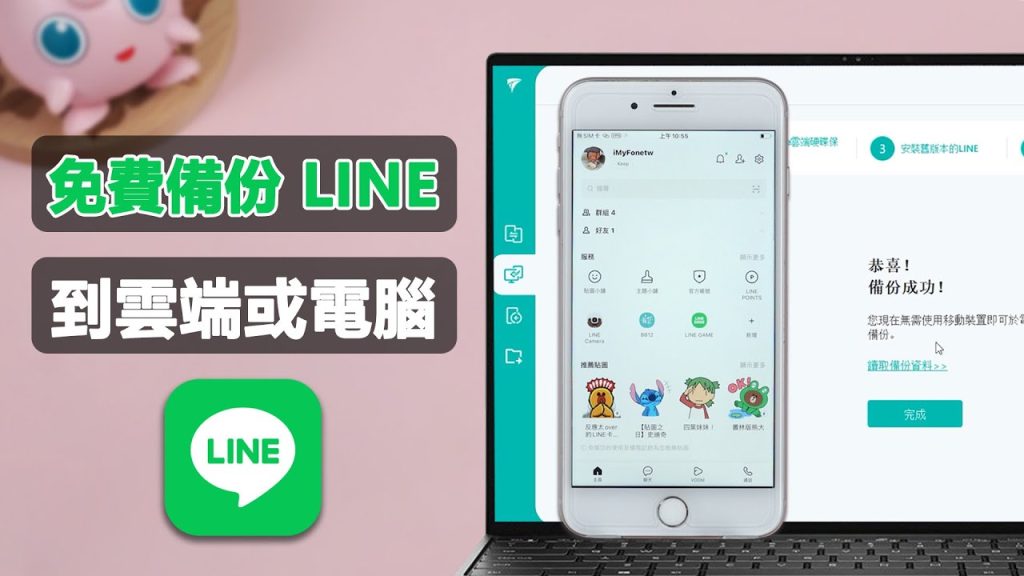
LINE聊天記錄導出與保存方法
如何將LINE聊天記錄導出為文本文件
- 選擇聊天紀錄並導出:在LINE應用中,選擇要導出的聊天紀錄。進入聊天頁面後,點擊右上角的「更多」選項,選擇「聊天設置」並點擊「導出聊天紀錄」功能。
- 選擇導出格式:在導出選項中,選擇「文本」格式,LINE會將聊天內容轉換為.txt文件,方便您儲存或發送給他人。這是最常用的格式,可以保存純文字內容。
- 選擇是否包含媒體:您可以選擇是否包含圖片、視頻或其他媒體文件。如果希望保存所有附件,勾選「包含媒體檔案」,導出的文本文件將包含所有聊天資料及附件。
保存LINE聊天紀錄的其他格式選擇
- 導出為郵件格式:除了文本格式,LINE還支持將聊天紀錄導出為郵件格式。您可以將聊天紀錄直接發送到自己的電子郵箱,這樣可以在不同設備上查看和存檔。
- 導出為PDF格式:雖然LINE默認不提供直接將聊天紀錄導出為PDF的選項,但您可以將聊天紀錄複製到文字處理軟件(如Word或Google Docs)中,然後選擇「另存為PDF」來保存聊天紀錄。這樣可以更方便地保存格式化的聊天內容。
- 導出為圖片或視頻:如果您希望保存聊天中的圖片或視頻,可以選擇手動將它們保存到手機的相冊或文件夾中。LINE允許用戶單獨保存媒體檔案,這對於保存有價值的圖像或視頻尤為重要。
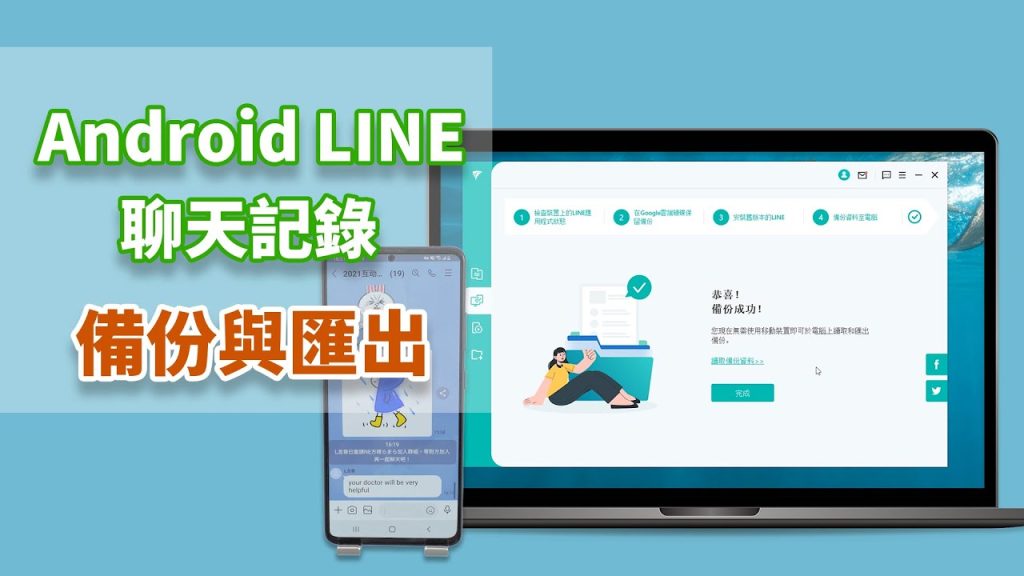
LINE聊天紀錄備份失敗的常見原因
網絡問題對備份的影響
- 不穩定的網絡連接:若您在備份聊天紀錄時使用的網絡不穩定或信號弱,可能會導致備份過程中斷或失敗。這是因為LINE需要穩定的網絡來將資料上傳至雲端。
- Wi-Fi設置不當:若您的Wi-Fi網絡設置不正確,或是Wi-Fi信號過弱,LINE將無法成功連接雲端伺服器,造成備份失敗。為確保順利備份,請確認Wi-Fi信號良好且連接正常。
- 數據流量限制:若您使用移動數據進行備份,且您的數據流量已達上限,則可能會造成備份過程無法完成。建議在有Wi-Fi的情況下進行備份,避免數據流量限制影響。
備份設置不當造成的問題
- 未啟用自動備份功能:有時候,用戶可能未啟用LINE的自動備份功能,導致無法定期備份聊天紀錄。請確認您已在LINE的設定中開啟自動備份,這樣系統將自動定期進行備份。
- 備份賬號設置錯誤:若您在備份過程中選擇了錯誤的Google帳號或iCloud帳號,備份資料將無法成功儲存。確保您選擇的是與LINE帳號相匹配的正確帳號。
- 備份空間不足:無論是Google雲端還是iCloud,若雲端儲存空間已滿,也會導致備份失敗。請定期檢查您的雲端儲存空間,並在需要時清理空間以保證備份成功。
LINE聊天記錄可以備份到哪裡?
LINE的聊天記錄可以備份到Google雲端(安卓用戶)或iCloud(蘋果用戶)。用戶可以在LINE的設定中啟用自動備份,定期將聊天紀錄保存到雲端,確保資料不會丟失。
如何手動導出LINE的聊天記錄?
在LINE中,您可以選擇將聊天記錄導出為文本文件。進入聊天頁面,點擊右上角的「更多」,選擇「聊天設置」後,選擇「導出聊天紀錄」,即可將聊天內容保存為.txt文件,還可以選擇是否保存圖片和視頻。
LINE聊天記錄備份失敗怎麼辦?
若備份失敗,通常是由於網絡問題或雲端儲存空間不足造成的。您可以檢查網絡連接是否穩定,或確保Google雲端或iCloud有足夠的空間來進行備份。必要時,嘗試重新登錄帳號或手動啟動備份。